先日、wordpressを使ってサブドメインでオフィシャルサイトを作ろうとしたときにデータベースを接続させようとしたんですが、
そういえば、「データベースのパスワード分からない・・・」って状況になりました。
忘れてしまったものは仕方ないということで、データベースのパスワードを再設定したんです。
サーバーのダッシュボードからパスワードを変更して、自分のサイトを見てみると
「データベース接続確立エラー」がでちゃったんですね。
簡単に状況を整理すると、
新しくサブドメイン取得したい!
↓
既存のデータベースとサブドメインを接続するか
↓
データベース接続用のパスワード??? 忘れた!
↓
パスワード変えればいいや〜、再設定完了!
↓
データベース接続確立エラー(?)
このエラーを今回は直していきます。めちゃ単純で簡単なので心配ご無用です。
さくらインターネット データベースパスワードの変え方
私はさくらインターネットを使ってるので、データベースのパスワード自体は簡単に変えられたんです。
他サーバーでも、管理画面から同じような流れで変えられるはずです。
一応、変え方載せときます。
さくら(レンタルサーバ)のダッシュボードに入って、データベースをクリックしてください。

すると、下記のような画面がでてくるので、設定を押すと、パスワード変更画面がでてきます。

あとは任意のパスワードを入力するだけです。
忘れてしまった現在のパスワードを聞かれることもないので、パスワードを変えるのはめちゃ簡単なんです。
データベース接続確立エラー???
これでデータベースも接続して、サブドメインも取得できた!と思い、サイトを開いてみると、
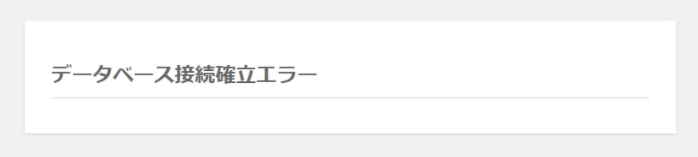
上記のようなエラー文が・・・
メインのサイトも新しいサブドメインもこんな状態、データベースが同じだからそりゃそうだ。
あ、パスワード変えたからか。ダッシュボード上から変更しただけじゃ反映されないんだ。
ということで、設定したパスワードと、wp-config.phpというファイル内のソースコードの内容を合わせます。
サーバーのコントロールパネルのダッシュボードにあるファイルマネージャーをクリックし、wp-config.phpというファイルを探してください。
見つけることができたらクリックし、鉛筆のボタンを押してプレビュー中のファイルを編集するをクリックします。すると、

ファイル内に、上のようなソースが書いてあるので、データベースのパスワードを、先ほど変更したものに書き換えましょう。
ユーザー名は変えないでいいですよ。
これができれば、サイトはちゃんと見れるはずです!
おわり
今回は短いですが、ここまで!
パスワードは忘れないのが一番ですね!笑
今回はサーバーのコンパネから修正しちゃいましたが、FTPも解説してるので、詳しくはこちら
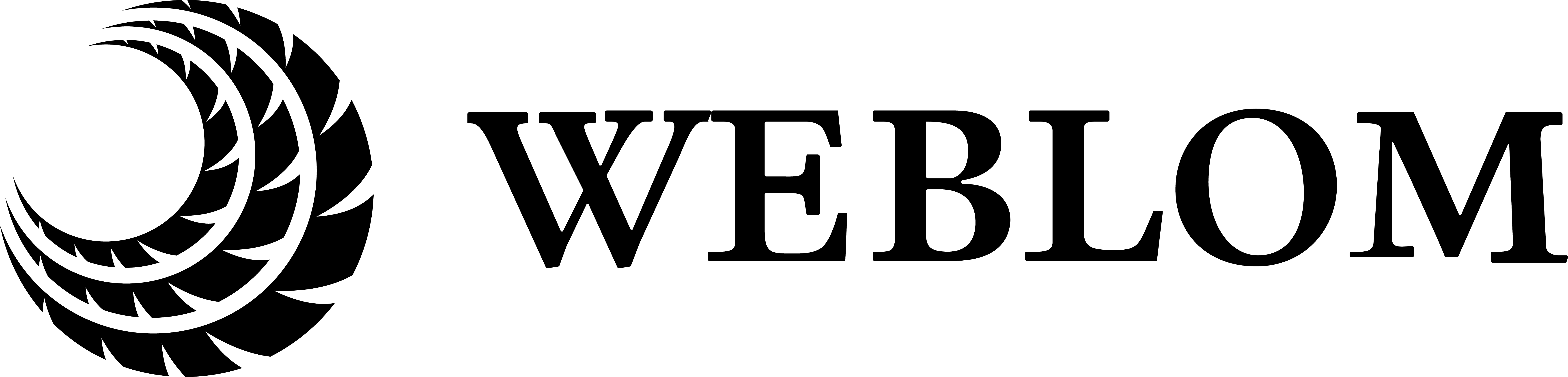



コメント